➥ Ir al inicio del Curso de Excel online gratis
Cuando abrimos un archivo con referencias externas y estas no existen, sea por el motivo que sea. Nos aparece un error que dice “No podemos actualizar algunos de los vínculos de su libro ahora mismo”. Para evitar este error debemos editar dichos vínculos para eliminar las referencias externas en Excel.
Este proceso no es para nada complicado y te enseñaremos dos maneras bastante simples de conseguir eliminar las referencias o vínculos externos de forma sencilla y evitar este error. Sigue esta guía paso a paso y no volverás a tener ninguna clase de problema con este tema.
¿Qué es un vínculo o referencia externa?
Cuando creamos una fórmula que tiene un vínculo o referencia a otro archivo de Excel. El programa enlaza de manera directa al mismo. Esto hace uso de la función “BUSCARV” que debe apuntar al otro archivo para buscar los resultados y devolver un valor.
La ventaja que esto tiene es bastante evidente. Cuando tenemos varios archivos vinculados y modificamos uno de estos, cambia el valor en todos de manera automática, sin que debamos estar editando uno por uno.
El problema es que esto depende de que no se cambie la ubicación del archivo referente. En caso de que dicho archivo sea eliminado o su ubicación cambia, nos aparecerá justamente este error de referencias externas en Excel.
Cuando intentamos abrir un archivo Excel que tiene vínculos externos, aparece una ventana con un mensaje de error que dice: “No podemos actualizar algunos de los vínculos de su libro ahora mismo”.
Para que dicho error no aparezca, vamos a tener que proceder a eliminar los vínculos en cuestión. Si el archivo cuenta con pocas fórmulas, no es demasiado complicado dar con el mismo para removerlo. Sin embargo, cuando tenemos un libro más complejo con cientos de fórmulas, esto se puede convertir en un dolor de cabeza.
Cómo buscar vínculos externos en Excel
Esto es algo que se puede hacer de una manera, relativamente simple. Contamos con dos herramientas para poder encontrar las referencias externas y eliminarlas. Dichas herramientas son: buscar y editar vínculos.
Las celdas que tienen referencias externas contienen la ubicación de otro archivo Excel. Esto significa que siempre tendrán la extensión del mismo que puede ser: xlsx, xlsm, xlsb, etc. Por lo que vamos a usar la herramienta de búsqueda para encontrar la extensión.
- Para esto vamos a ir a la pestaña de “Inicio” y luego presionamos sobre la opción “Buscar y seleccionar”. Ahora vamos a “Buscar”.
- Aparece una pequeña ventana en donde vamos a tener que añadir en el cuadro de búsqueda “*.xl*” sin las comillas.
- Ahora presionamos en el botón “Buscar todos” y podremos encontrar todas las celdas que tienen referencias externas.
Buscar referencias externas con modificar vínculos
En el caso de que preferías usar la herramienta de “Modificar vínculos” también es bastante sencilla de utilizar y da buenos resultados.
- Presionamos en la pestaña “Datos”.
- Ahora tendremos que ir al grupo “Conexiones” y aquí encontraremos la opción “Modificar vínculos”.
- Se abre una pequeña ventana en donde vas a encontrar las referencias externas del archivo.
- Lo único que tendrás que hacer es seleccionar dicha referencia y luego presionar en el botón que dice “Romper vínculo”.
- En este caso te recomendamos tener mucha precaución, ya que una vez que rompas los vínculos, no se podrá deshacer.
Por lo tanto, lo más recomendable es que si estas con archivos que contienen referencias a otros documentos, antes de compartir los mismos quites las referencias y las conviertas en valores. De esta forma no aparecerán errores.
En caso de que el archivo lo recibieras tú, puedes seguir los pasos especificados en este artículo para que dicho error no aparezca más.

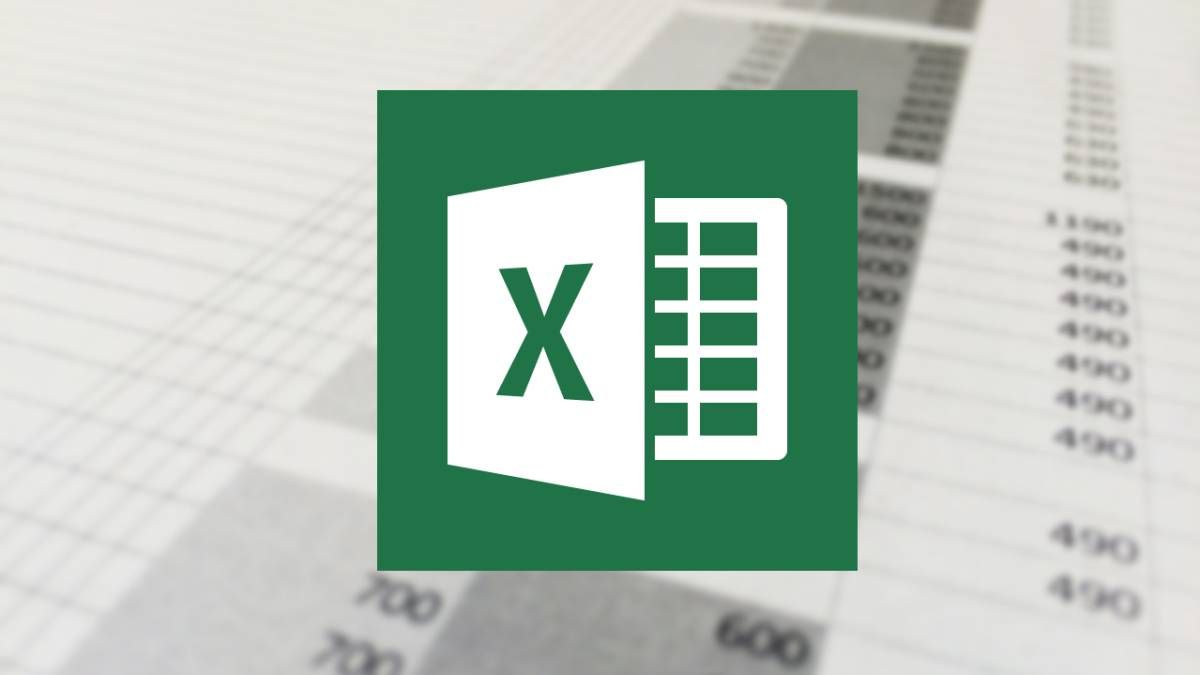
¿Tienes alguna pregunta o problema relacionado con el tema del artículo? Queremos ayudarte.
Deja un comentario con tu problema o pregunta. Leemos y respondemos todos los comentarios, aunque a veces podamos tardar un poco debido al volumen que recibimos. Además, si tu consulta inspira la escritura de un artículo, te notificaremos por email cuando lo publiquemos.
*Moderamos los comentarios para evitar spam.
¡Gracias por enriquecer nuestra comunidad con tu participación!